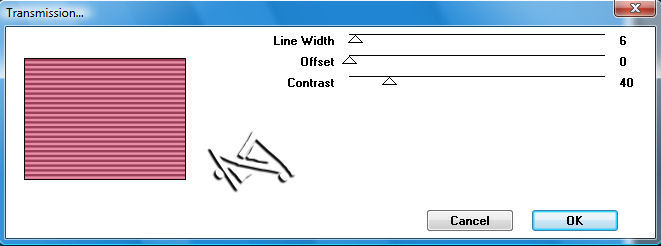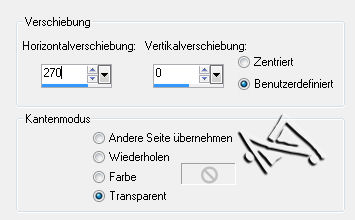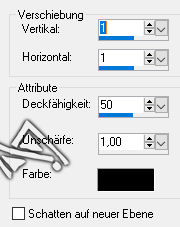black flamingo


| PINUCCIA | CLAUDIA | TATI | MARY LOU | KLEINE HEXE | BOHNE |
|---|---|---|---|---|---|
 |
/ | / | / |  |
 |
|
Dieses Tutorial ist für PSP X2 geschrieben. Geht aber auch mit einer anderen
Version. DAS COPYRIGHT DES TUTORIALS LIEGT GANZ ALLEINE BEI MIR. DIE TUBE IST VON MIR SELBST GENERIERT. |
| Zubehör und Material |
1 misted Porträt Tube deiner Wahl |
| Filter und Instruktionen |
 AAA Frames - Foto Frame Eye Candy 5: Impact Filter Unlimited 2.0 MuRa's Meister - Perspective Tiling MuRa's Meister - Pole Transform Richard Rosenman Simple VM Extravaganza VM Toolbox  Den Filter VM Toolbox, importiere in den Filter Unlimited 2.0 Die PSP-Selections Datei, kopiere in deinen Auswahl Ordner |
Vordergrundfarbe = VGF
Hintergrundfarbe = HGF
Farbverlauf = FV
Zauberstab = ZST
| PUNKT 1 |
Öffne dir als erstes die beiden Masken, danach ein neues transparentes Blatt mit 800 x 600
px, suche dir aus deiner Tube
ein helle VGF und eine mittlere HGF heraus.   Mit deiner HGF Fülle dein Blatt. Effekte – VM Extravaganza – Transmission, mit
dieser Einstellung
|
| PUNKT 2 |
|
Effekte – I.C.NET Software – Filter Unlimited 2.0.
Schaue ob der Effekte - Zoom Blur direkt im VM Toolbox ist oder so wie bei mir, siehe Bild
|
| PUNKT 3 |
|
Neue Rasterebene hinzufügen und mit deiner VGF füllen.
Ebenen –
Neue Maskenebene – Aus Bild, mit dieser Einstellung
Effekte – Kanteneffekte – Stark
nachzeichnen.
|
| PUNKT 4 |
|
Kopiere dir die Tube »LA_BLACK WAVE« und füge es
als neue Ebene in dein Bild ein.
Bild – Vertikal spiegeln.
|
| PUNKT 5 |
Schalte dein VGF unsichtbar und aktiviere dein Ellipsenwerkzeug (Taste Q), ziehe
nun einen Kreis von 100x100px auf dein Bild auf, Maße zusehen unten rechts
in der Leiste.

Objekte – Ausrichten – Leinwandmitte. Ebenen – In eine Rasterebene
umwandeln.
|
| PUNKT 6 |
Gehe nun auf Effekte – MuRa´s Meister – Perspective Tiling, mit dieser
Einstellung

Effekte – MuRa´s Meister – Pole Transform, mit dieser Einstellung 
|
| PUNKT 7 |
Alien Skin Eye Candy 5:Impact – Motion Trail, mit dieser Einstellung

Mischmodus auf Unterbelichten und die Transparenz auf 23 stellen. Stark
nachzeichnen.
|
| PUNKT 8 |
|
Kopiere dir die Tube »LA_DECO WHITE 1« und füge
sie
als neue Ebene in dein Bild ein. Effekte – Bildeffekte – Verschiebung, mit diesen Werten
Effekte - Kanteneffekte - Stark nachzeichnen, Mischmodus auf
Weiches Licht stellen.
|
| PUNKT 9 |
|
Neue Rasterebene hinzufügen, mit Schwarz füllen.
Effekte – Richard Rosenman –
Grid Generator, mit dieser Einstellung
Entf-Taste drücken. Auswahl aufheben. Den Mischmodus auf
Aufhellen und die Transparenz auf 30 stellen.
|
| PUNKT 10 |
Öffne dein
Porträt Tube, falls es kein misted Tube ist, Ebenen – Neue Maskenebene - Aus Bild, mit dieser Einstellung

Ebenen – Einbinden – Gruppe zusammenfassen. Bild – Größe ändern, verkleinern auf ca. 600px in der Höhe, bzw. nach Bedarf. Kopieren und als neue Ebene in dein Bild einfügen. Anpassen – Schärfen – Scharfzeichnen. Verschiebe deine Tube nach links, siehe Bild.
|
| PUNKT 11 |
|
Bearbeiten – Inhalte kopieren – Alle Ebenen kopieren.
Füge das Bild nun als neue Ebene ein. Ebenen – Anordnen – Nach unten verschieben. Bild – Größe
ändern, mit dieser Einstellung
Duplizieren, Bild – Vertikal spiegeln.
|
| PUNKT 12 |
|
Kopiere dir nun die Tube »LA_GALAXY« und füge sie
als neue Ebene in dein Bild ein.
Effekte - Bildeffekte - Verschiebung, mit
diesen Werten. |
| PUNKT 13 |
|
Oberste Rasterebene aktivieren.
Kopiere dir die Tube »LA_WATER« und füge sie als neue Ebene in dein Bild ein. Gehe wieder auf Effekte -
Bildeffekte - Verschiebung, mit dieser Einstellung |
| PUNKT 14 |
|
Öffne dir nun eines der schwarzen Flamingo Tuben.
Verkleinern auf eine Höhe von 288px. Scharfzeichnen und kopieren, Bild -
Vertikal spiegeln, ca. an
diese Stelle verschieben.
|
| PUNKT 15 |
Alien Skin Eye Candy 5:Impact – Perspectiv Shadow, mit dieser Einstellung

Der Bereich bei "CENTER OFFSET DISTANCE (pixels)" wird sich variieren, der unteren Rand der Auswahl sollte mit den Füßen abschließen, siehe Bild Beispiel 
|
| PUNKT 16 |
|
Öffne dir ein weiteres »FLAMINGO
TUBE«, verkleinern auf eine
Höhe von 432px.
Scharfzeichen und kopieren, ca. an
diese Stelle verschieben.
|
| PUNKT 17 |
|
Kopiere dir die Tube »LA_DECO 2« und setze es
oberhalb der Flamingos hin so wie es dir gefällt.
|
| PUNKT 18 |
|
Aktiviere nun dein Textwerkzeug und schreibe eine Text deiner Wahl oder du
nimmst eines meiner Wordarts.
Effekte - 3D Effekte - Schlagschatten
|
| PUNKT 19 |
|
Bild – Rand hinzufügen, 2 Pixel in Schwarz. 40 Pixel in Weiß, mit dem Zauberstab markieren (Toleranz und Randschärfe müssen auf 0 stehen). Effekte – Simple – Diamonds. Danach gehe auf Anpassen – Bildschärfe
verringern – Strahlenförmige Unschärfe, mit dieser Einstellung
|
| PUNKT 20 |
Effekte – AAA Frames – Foto Frame, mit dieser Einstellung

Danach nur mehr einen Rand von 1 Pixel in Schwarz hinzufügen. Setze jetzt
nur mehr dein Wasserzeichen und den Copy Vermerk auf das Bild und du hast es
geschafft. ^^
|
Ich hoffe das Tutorial hat dir gefallen und das basteln, Spaß gemacht.